Android 7 يأتي مع منظر انقسام صغيريتيح لك تثبيت تطبيقين جنبًا إلى جنب. يمكن استخدام التطبيقين اللذين تم تثبيتهما ببساطة عن طريق النقر عليهما مما يجعل من السهل للغاية إجراء المهام المتعددة على جهاز Android. قد يستفيد مستخدمو الجهاز اللوحي من هذه الميزة نظرًا لأن لديهم شاشة أكبر للعمل معها. الميزة رائعة وتم تصميم Chrome للاستفادة أكثر منه. يمكنك تثبيت علامتي تبويب Chrome جنبًا إلى جنب والتبديل بينهما كما لو كانا تطبيقين منفصلين. إليك الطريقة.
لدبوس اثنين من علامات التبويب كروم جنبا إلى جنب.
الخطوة 1. افتح Chrome. لا يهم إذا كان هاتفك في عرض عمودي أو أفقي.
الخطوة 2. اضغط مع الاستمرار على زر التطبيقات الحديثة. سوف تدخل عرض الانقسام.

الخطوه 3. انقر فوق الزر المزيد في Chrome وحدد خيار "الانتقال إلى نافذة أخرى".
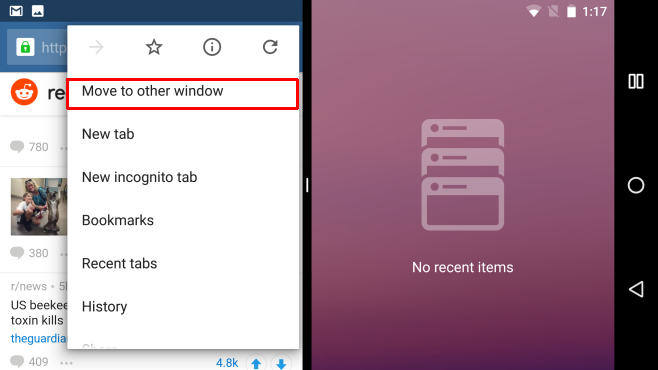
الخطوة 4. سيتم نقل علامة التبويب إلى النصف الآخر من الشاشة.
ليس لديك أي تطبيقات حديثة متوفرة فيقائمة التطبيقات الحديثة. يتم الضغط على زر التطبيقات الحديثة ببساطة لإدخال تقسيم العرض. مع ظهور علامات تبويب Chrome الآن جنبًا إلى جنب ، لديك فعلياً نافذتان مختلفتان من Chrome مفتوحة على هاتفك.
من أي من نافذتين ، يمكنك فتح المزيدعلامات التبويب ويمكنك إرسال أي علامة تبويب من جانب واحد من الشاشة إلى الجانب الآخر. للقيام بذلك ، انقر فوق الزر المزيد مرة أخرى وحدد "الانتقال إلى نافذة أخرى". أنت حر في نقل علامات التبويب بين نافذتين. من كلا النوافذ يمكنك الوصول إلى إعدادات Chrome والإشارات المرجعية والسجل والمزيد. إذا كنت تريد ، يمكنك فتح علامة تبويب للتصفح المتخفي وعلامة تبويب عادية وتثبيتها جنبًا إلى جنب.
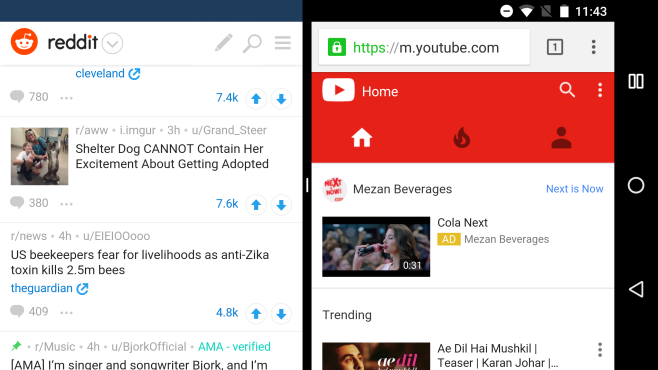
الشيء الرائع ، هذا ليس شيئًا فقطتطبيق النظام مثل Chrome يمكن القيام به. ربما سيتم تحديث التطبيقات مثل MS Word قريبًا باستخدام طريقة العرض المقسمة للاستفادة من الميزة الجديدة التي تتيح لك عرض وثيقتين جنبًا إلى جنب.



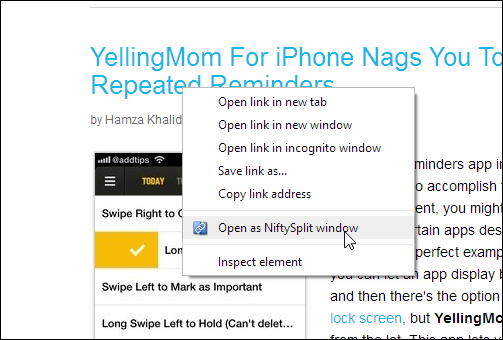









تعليقات